本文主要是介绍EasyRTMPLive:RTMP流媒体直播软件应用解决方案流媒体直播软件应用,希望对大家解决编程问题提供一定的参考价值,需要的开发者们随着小编来一起学习吧!
之前我们介绍了RTMPLive流媒体协议转无插件直播协议(RTMP),RTSP转RTMP协议解决方案,现在我们可以通过RTMPLive将网络摄像机IPC的流、网络电视的流、点播服务器的回放流以及本地文件转发成RTMP流,进行互联网直播及网页无插件观看。
本篇将重点讲述RTMPLive软件的实际场景应用。
从[Giuhub下载]https://github.com/tsingsee/EasyRTMPLive/然后打开软件主界面如下图所示:
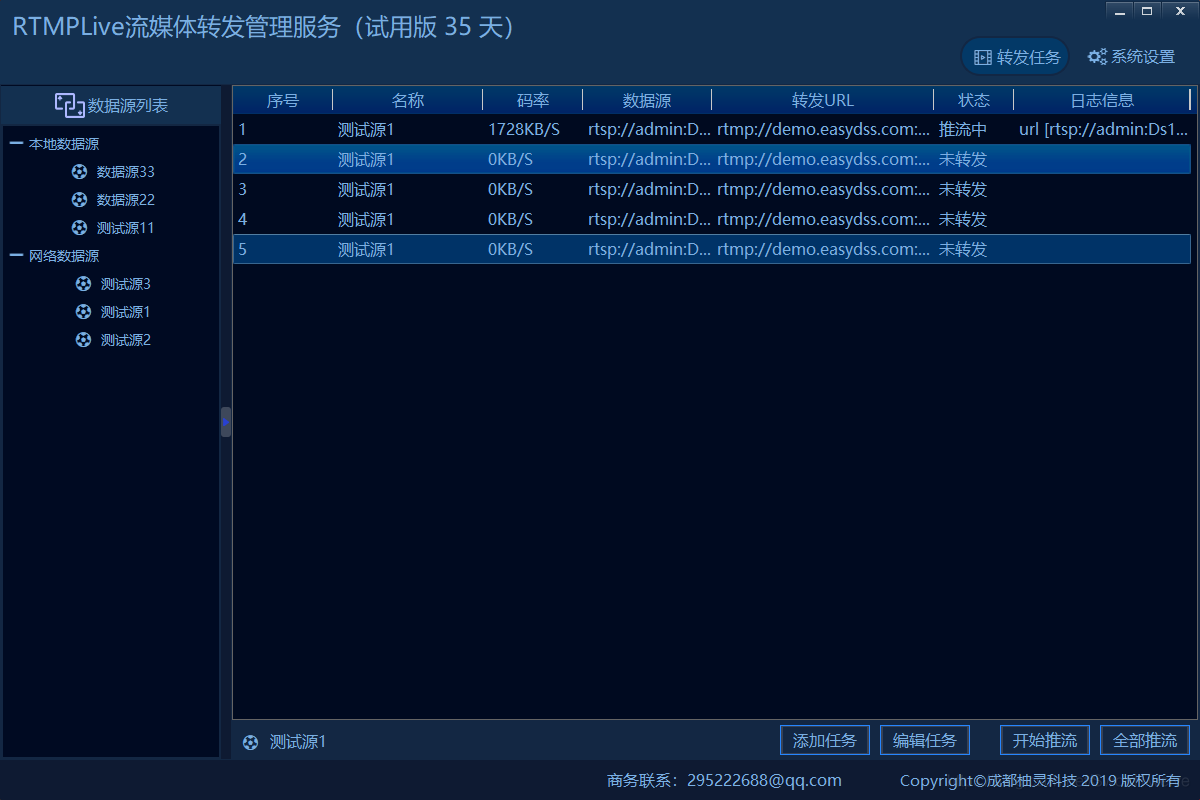
如上图所示,软件默认已经添加几个测试的数据源,接下来我们将手动添加一个网络摄像机,右键点击"数据源列表"下属的“本地数据源”,在弹出的菜单中选择“添加数据源”,弹出窗口如下图所示:
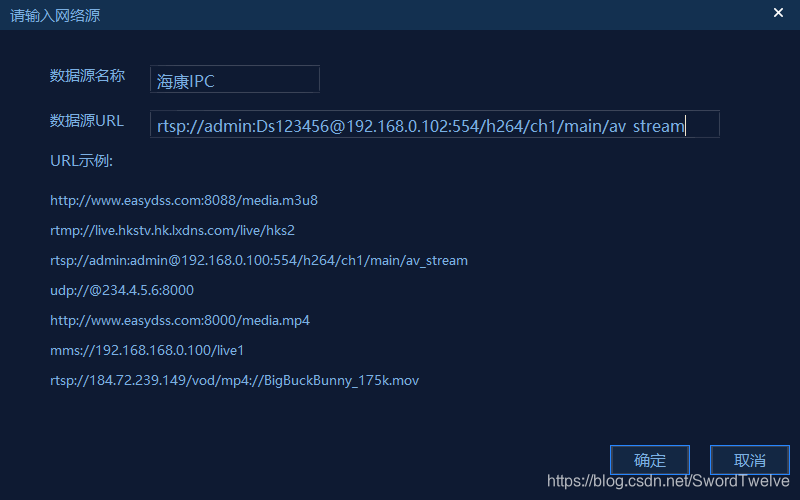
在弹出的菜单中选择“添加数据源”
如上图所示,分别填入数据源名称为“海康IPC”以及数据源URL流地址“rtsp://admin:Ds123456@192.168.0.102:554/h264/ch1/main/av_stream”,并点击“确定”保存。
查看添加的数据源
完成后我们就在“本地数据源”目录下看到我们新添加的数据源“海康IPC”,点击该数据源,则切换到该数据源通道,由于我们没有为该通道添加任何的转发,所以我们看到的数据源列表为空; 同时,右键点击该数据源项,在弹出的菜单中我们可以对该项数据源进行编辑和删除。
为该数据源通道配置一个转发任务
接下来我们为该数据源通道配置一个转发任务,右键点击任务转发列表框,在弹出菜单中选择“添加任务”或者点击按钮“添加任务”,弹出添加任务对话框如下图所示:
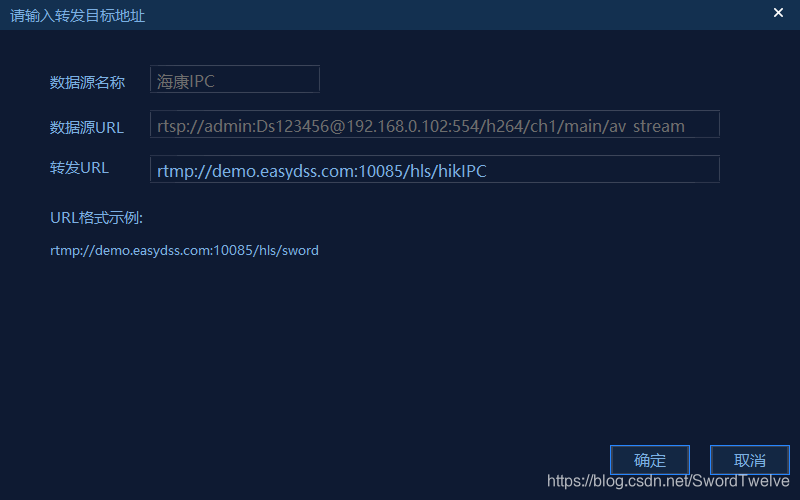
输入转发的RTMP流地址“rtmp://demo.easydss.com:10085/hls/hikIPC”如上图所示,点击“确定”保存。完成后我们在转发流列表内就能看到一个转发任务。
开始推流
选择刚添加的转发任务项,点击“开始推流”按钮,或者右键点击该转发项,在弹出菜单中点击“开始推流”,同时,我们也可以在弹出菜单中选择对该项数据源进行编辑和删除。当转发任务项状态显示为"推流中"的时候,说明流已经在转发了,我们打开EasyDSS的后台查看推流列表,则能看到我们刚推送上来的"hikIPC"流,如下图所示:
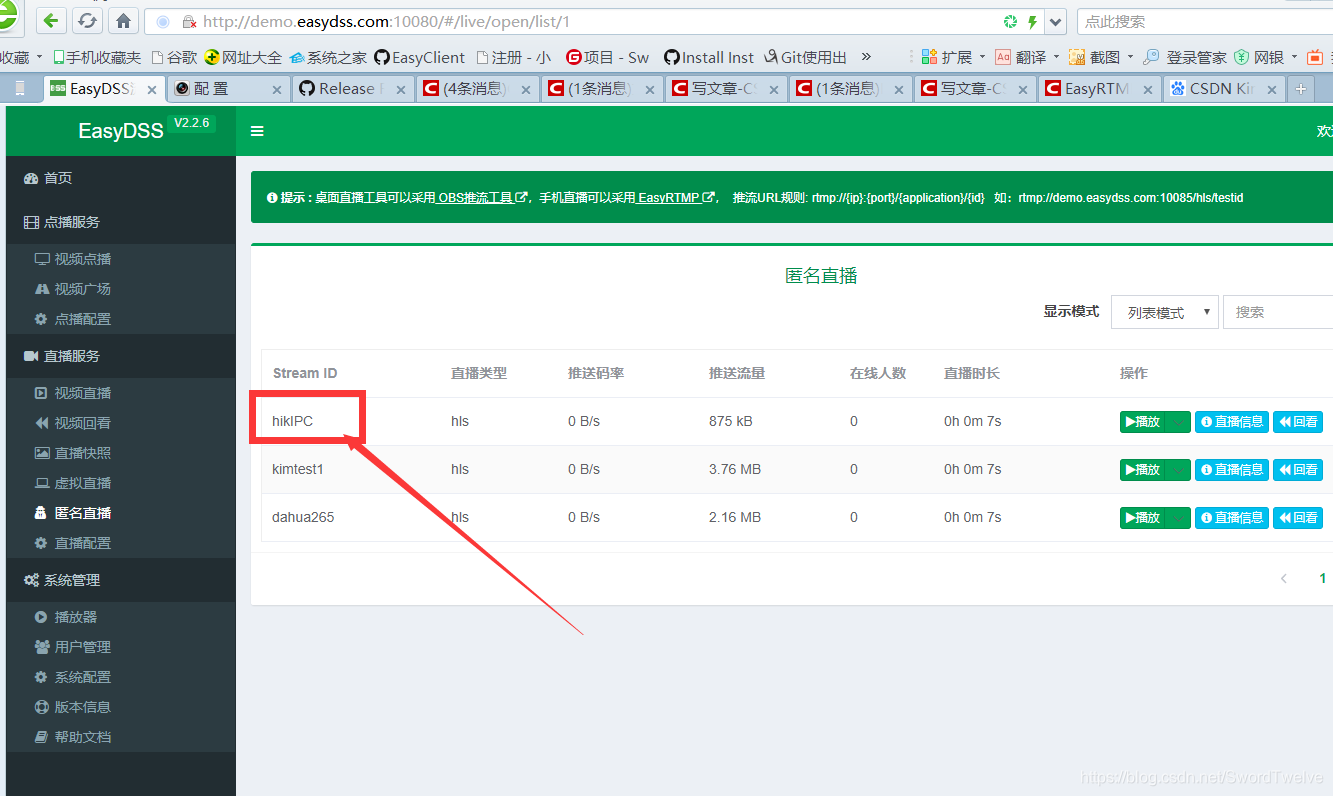
点击播放按钮,即可播放从本地网络摄像机转发到EasyDSS的RTMP流,如下图所示:
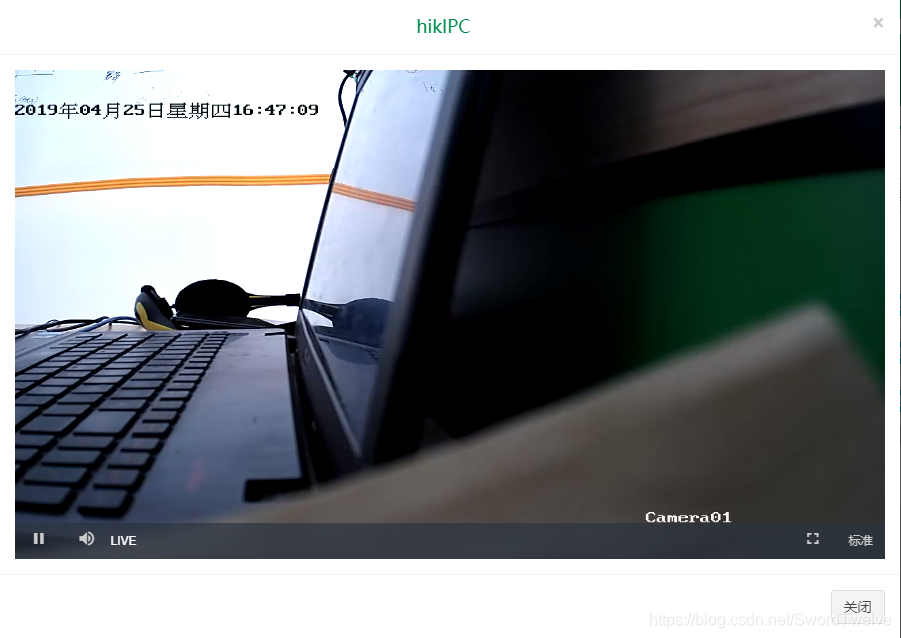
RTMPLive、RTMP无插件直播协议
EasyRTMPLive(下载地址:https://github.com/EasyDSS/RTMPLive)通过拉流IPC摄像机或者NVR硬盘录像机RTSP流转成RTMP推送到阿里云CDN/腾讯云CDN/RTMP流媒体服务器上,支持多路RTSP流同时拉取并以RTMP协议推送发布。采用Config.ini配置文件,来配置每路输入的RTSP地址,以及目标RTMP地址。channel必须是channel0到channel1024之间,目标rtmp地址不能重复。

这篇关于EasyRTMPLive:RTMP流媒体直播软件应用解决方案流媒体直播软件应用的文章就介绍到这儿,希望我们推荐的文章对编程师们有所帮助!






